Mematikan Linux lewat terminal seringkali dibutuhkan karena beberapa alasan, contohnya karena kalian ingin membuatnya lebih sederhana atau ketika kalian terhubung melalui SSH ke komputer atau server yang jauh dan ingin merestart atau shut-down sepenuhnya.
Tetapi bagaimana kalian bisa melakukan ini? Beberapa perintah linux tersedia bagi kalian untuk mematikan atau memulai kembali (atau mem-boot ulang) komputer Linux melalui command line.
Baca Juga: 25 Perintah Dasar Linux Yang Harus Dipelajari
DAFTAR ISI
1. Shutdown
Jika kalian selesai menggunakan Linux kalian, solusi untuk mematikannya adalah dengan menggunakan instruksi shutdown. Ini dapat digunakan untuk mematikan komputer secara permanen (sampai kalian memutuskan untuk mem-boot ulang komputer) atau memulai ulang. Sintaks untuk perintah ini adalah:
shutdown [option] [time] [message]
Misalnya, untuk mematikan komputer dengan segera, kalian bisa menggunakan perintah:
shutdown -h now
Di sini, -h berarti berhenti sementara now jelas berarti bahwa instruksi harus dilakukan segera. Penundaan yang berbeda dapat digunakan. Misalnya, kalian mungkin menggunakan +5 sebagai gantinya, yang akan memberi tahu komputer untuk menjalankan prosedur mematikan dalam lima menit.
Jika kalian ingin memasukkan pesan, ini akan ditampilkan ke semua pengguna yang login:
shutdown -h +5 "Server dimatikan, harap simpan pekerjaan Anda dan logout."
Ingatlah bahwa kalian dapat menemukan daftar lengkap switch untuk perintah ini dengan memasukkan perintah:
[command] --help
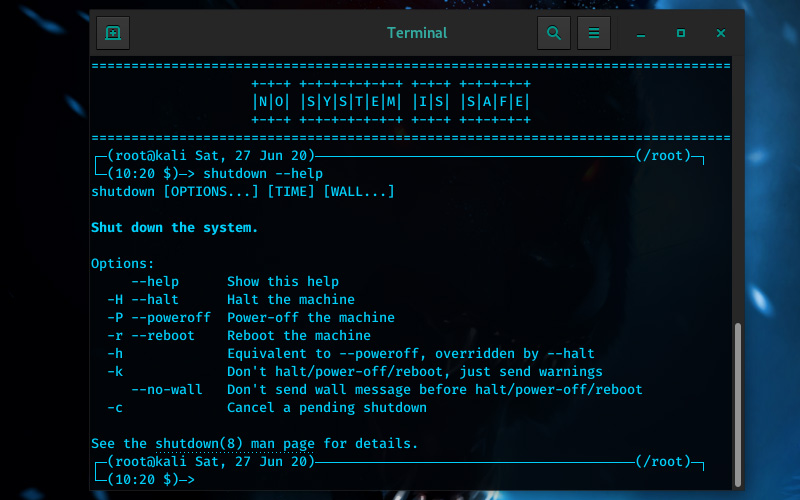
Opsi alternatif adalah menggunakan perintah -r untuk me-restart komputer. Ini digunakan sebagai ganti -h , jadi untuk me-restart komputer atau server, kalian dapat menggunakan:
shutdown -r +5 "Server mulai ulang dalam lima menit, harap simpan pekerjaan Anda dan logout"
Setiap shutdown atau restart yang dijadwalkan dapat dibatalkan dengan memasukkan perintah -c cancel:
shutdown -c
2. Reboot
Perintah selanjutnya untuk mematikan Linux lewat terminal yaitu dengan menggunakan perintah yang reboot.
Perintah reboot standar adalah:
reboot
Ini akan meminta komputer kalian untuk mati sendiri, dan hidup kembali. Namun, jika kalian ingin mematikan perangkat, maka switch -p akan berfungsi:
reboot -p
Pilihan lain adalah memaksa reboot. Ini bisa bermanfaat jika aplikasi atau layanan sedang hang dan kalian perlu memulai ulang dengan cepat:
reboot -f
Ini secara paksa me-reboot Linux kalian.
3. Halt
Kita telah melihat switch -h di atas, tetapi halt dapat digunakan sebagai perintah sendiri. Ini akan menyebabkan komputer mati segera, dengan menggunakan perintah sederhana:
halt
Switch -f juga dapat digunakan dengan halt, tetapi hasilnya tidak konsisten, dan dapat menyebabkan masalah stabilitas sistem.
4. Poweroff
Kalian mungkin lebih suka istilah perintah poweroff . Ini tidak persis sama dengan halt. Selain menggunakan -f untuk memaksa poweroff, kalian juga dapat menggunakan -w untuk mencatat panggilan reboot sistem ke /var/log/wtmp . Ini adalah alat debugging yang berguna, seperti –vote , yang dapat membantu dengan masalah shutdown.
poweroff --verbose
5. Opsi Darurat: REISUB
Semua perintah di atas dapat digunakan dalam situasi ketika sistem berjalan tanpa masalah. Tetapi bagaimana jika itu crash? Bagaimana jika PC atau server sedang hang, dan tidak bisa di-reboot dengan cara yang menyenangkan?
Jawabannya kemudian adalah kombinasi keyboard. Jika kalian telah beralih dari Windows, kalian mungkin tahu bahwa Ctrl + Alt + Del menampilkan menu dengan Shutdown sebagai opsi. Jika ditahan lebih lama, mesin akan mati secara otomatis. Sedangkan pada Mac, kalian cukup menahan tombol daya (opsi yang juga berfungsi pada perangkat keras Windows).
Di Linux, kombinasi keyboard Alt + Print Screen + B untuk reboot. Namun, jika ini tidak berhasil, atau ada masalah yang lebih kompleks, kalian dapat mengubah kombinasi, menggunakan hingga enam tombol. Ini dikenal sebagai REISUB.
- unRaw – Mengambil kendali keyboard kembali dari server tampilan X.
- tErminate – Mengirim sinyal terminasi SIGTERM ke semua proses, untuk mengakhiri.
- kIll – Seperti di atas, tetapi sinyal SIGKILL, yang memaksa penghentian segera ke proses.
- Sync – Flushes data ke disk.
- Unmount – Ini mengubah semua sistem file menjadi status only-read.
- reBoot – Memuali kembali sistem kalian.
Untuk membuat ini berfungsi, kalian harus menahan Alt + Print Screen , lalu kunci REISUB dalam urutan itu. Biarkan satu atau dua detik di antara setiap penekanan tombol. Perhatikan bahwa metode ini biasanya tidak bekerja pada mesin dengan arsitektur ARM seperti Raspberry Pi.
Kesimpulan
Kelima cara mematikan Linux lewat terminal tadi, sangat berguna karena dapat digunakan pada komputer itu sendiri, atau melalui SSH jarak jauh. Karena perintah ini sangat ringkas, perintah itu akan digunakan dengan cepat.
Sekian artikel 5 Cara Mematikan Linux Lewat Terminal. Nantikan artikel menarik lainnya dan jangan lupa share artikel ini ke teman-teman kalian. Terimakasih…


